
2020的手机圈,又涌现出一大波的流行关键字,像5G、Wi-Fi 6等便是其中的高频词汇。今天,小编为大家带来的正是一款Wi-Fi 6+路由器——华为路由AX3的上手教程,至于如何玩转,咱们一起来看。


先和小伙伴们明确一点:Wi-Fi 6和5G相似,都需要端到端的支持。换句话说:不仅仅路由器支持,手机也同样需要支持Wi-Fi 6。因此,本篇稿件我们将以华为P40 Pro配合华为路由AX3一起进行。



从外观来看,华为路由AX3延续了WS5200的设计路线,以极简风打造;同时,右上角天线Wi-Fi 6 Plus的标志,起到装饰作用的同时,也告诉大家这款路由器的与众不同。

华为路由AX3本身的配置过程也是比较方便的,插上网线和电源之后,通过华为手机自带的智慧生活APP,按照提示执行相关步骤,不足5分钟即可完成Wi-Fi设置。值得一提的是,若你此前用的也是华为路由器,华为路由AX3可以通过设置备份一键同步,整个过程不超过一分钟,非常简便。
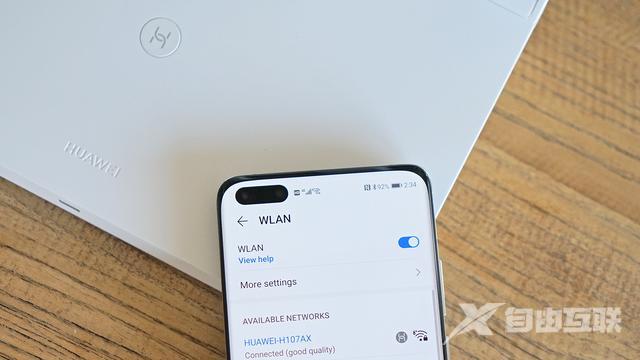

设置完成后,便可拿起手机进行Wi-Fi连接。这里有个小技巧要告诉大家:无需知道密码也可以和华为路由AX3相连。具体操作:打开Wi-Fi连接界面并靠近路由器,等待指示灯闪烁后按下H键即可完成。再也不用担心密码太过于复杂,而导致连接失败的情况出现了。
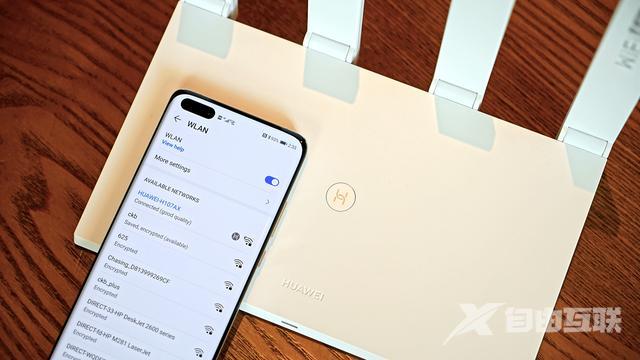
连接成功后,Wi-Fi角标上会出现Wi-Fi 6+的字样。自此以后,上网速度将会有非同一般的提升(宽带越好,提升越明显)。比如说千兆网络,华为路由AX3能够充分发挥,跑满1000Mbps不要太轻松。


当然了,华为路由AX3还支持多设备连接功能,像一般的三口之家最多也就20左右个联网设备,对于内置凌霄双核CPU的华为路由AX3来说,保持这些设备的流畅运行简直不要太轻松。对于那些想要享受物联网生活的家庭来说,拥有华为路由AX3,即使家里的物联网设备多,也不用担心设备联网的问题。

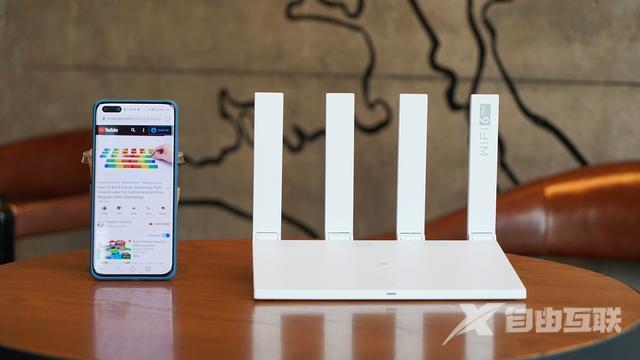

此外,华为路由AX3通体白色、以及简约大方的设计,也非常适合家装。无论木质复古风、极简现代风,还是咖啡小资风都能轻松驾驭,毫不费力。不知道这样一款华为路由AX3能否收获你的青睐?当然了,如果你对这款路由器还有不了解的地方
方法路由华为设置AX3